この広告は30日以上更新がないブログに表示されております。
新規記事の投稿を行うことで、非表示にすることが可能です。
広告
posted by fanblog
2017年06月09日
リゼロ考察、続編について
いろんなサイトでリゼロの続編はやるのか?いつなのか?ということを議論していますが、そのほとんどのサイトで続編は確実だろうってことになってますね♪
私自身も早く2期アニメ観たいです。
で、まぁ円盤売上とかいろいろしっかり書いているサイトがたくさんあるんで、そこに触れる必要はないかなぁと思っています。なので、今回はリゼロ2期はどの話がメインになってくるのか?ということを観点に置いてみたいと思います。
なお、ネタバレ要素も含まれていますので、小説などを読んでいない方はご退室願います。
2期の内容について
1期でメインとなった内容は以下の3つでしょう。
・腸狩り
・魔獣の群れ
・白鯨怠惰討伐戦
おおよそ、このあたりがメインの内容だったかなぁと思います。
で、怠惰討伐後からが2期の内容になるわけですが、いろんなサイトを見ているとストックが足りないから放送はだいぶ先になるという見方が多いですね。でも、ウェブ版のリゼロ小説は結構ストックあるように感じるんですが、違うのでしょうか。
2期の内容のメイン予想としては
・墓所
・水門都市プリステラ
あたりがメインとなるんじゃないかなぁって思っているので、原作とかコミックの発売を見ても来年2018年の秋くらいか、その翌年2019年の春くらいには最低でも放送できると思うんですよね。
まぁ、これもサイトに書いていあったのに納得したから言ってるんですが(笑)
で、ですよ。アニメって「墓所」と「水門都市」の内容だけじゃ足りないですかね?
小説だと墓所って結構長かったように感じましたし、水門都市も結構濃い内容だったよなぁって思うんです。それだけで十分アニメって足りそうな感じですけど...。
今、書いてる最中のプレアデス監視塔編はまだ終わりが見えないんで、それも2期に入れるってことになると放送がいつになるのかわかりませんよね。だから、2期ではプレアデス監視塔のところはやらないんじゃないかなぁって思ってます。
そうなってくると、アニメ何期までやるんだって話になりますね(笑)
ん〜、プレアデス監視塔の話までやるんかなぁ?やらんのかなぁ?
とりあえず、早く制作決定みたいな声が聞きたいですね(>_<)
【このカテゴリーの最新記事】
- no image
今日からプリズン・ブレイクシーズン3放送ですね♪
こんにちわ。
さわです。
私、昔から(といっても高校生くらいからですが)海外ドラマが大好きなんです。
で、そのきっかけになったのがプリズン・ブレイク。
脱獄するときのハラハラドキドキ感と兄弟愛。ほんとに最高のストーリです。
で、今日BS11で20時からシーズン3のSONA編が放送されるとあって、もう楽しみで仕方ないです(>_<)
海外ドラマの良さって、日本のドラマと違って何シーズンもやるところなんですよね。だからこそ、伏線とかもいっぱいあっていろいろ考えさせられて、こういうことか!そうだったんだ!っていう理解がふと訪れる。1度ハマると病みつきですよね(笑)
まぁ、日本のドラマが面白くないって言ってるわけではないです。私自身いろいろ日本のドラマも観てきましたから。
ただ、最近のドラマってどこか物足りないんですよね。
ありきたりな恋愛ものだったり、刑事ものだったり、んーって感じで。
だから、ほんとにここ数年日本のドラマほとんど観てないです。
今覚えてるのって「信長協奏曲?」であってるかな?これくらいでw
あれはギャグ感あって面白かったなぁ(笑)
それに、みんなが知ってる歴史のことが繰り広げられててわかりやすかったですしね♪
なんで、今は絶賛海外ドラマハマリ中です(笑)
今日からやるプリズンブレイクシーズン3も面白いので、お暇な方は是非BS11観てみてくださいね。
2017年06月08日
SHOWROOMの課金方法!
こんにちわ。
さわです。
今回はSHOWROOMの課金方法について書いていこうと思います。
SHOWROOMの課金とは?
SHOWROOMには無料アイテムと有料アイテムがあります。無料アイテムには「星・種」があり、有料アイテムには「ダルマ・ハート・小判・クマ・タワー」など他にもいろいろあります。
これらの有料アイテムはShowGoldと言うアプリ内単価を消費することで使用することができます。
ShowGoldの購入方法
ShowGoldの購入は端末によって変わります。
iOS端末の場合
主にiPhoneなどで課金をしようと考えている方の購入方法をご説明します。
まず、注意事項をしっかり読んでください。注意事項を把握したら、課金したい金額分のセットをクリックします。
クリックしたら、上のようにパスワードの確認がされますので、パスワードを入力すれば完了です。SGの単位が変わっているか確認しましょう。
Android端末もしくはパソコンの場合
Androidの場合は、iOS同様にアプリ内課金となります。
パソコンの場合、その方法は変わります。
まず、課金できる最小金額が540円となっています。また、iOS端末とパソコンを併用している方は、パソコンで課金した場合、iOS端末ではその課金分は使用できません。パソコンでの管理・利用となるので注意しましょう。
課金方法にはクレジットやウェブマネーがあります。ここで気をつけるべきなのはクレジットです。ついつい使いすぎると大変なことになりますので、しっかり自己管理するようにしましょう。
ウェブマネーの稼ぎ方
パソコンでの課金方法にあるウェブマネーはコンビニなどで簡単に購入できますが、わざわざ購入しなくても簡単に稼ぐことができます。
それがポイントサイトです。毎日アンケートやゲームをするだけで簡単にポイントが稼げます。
私自身はそんなにやってはいないので月に500円くらいしか稼いでないですが、稼ぐ人なら副業並み(2万くらい)は普通に稼いでいます。
いくつかポイントサイトはあるんですが、一番私自身が継続できているのがECナビです。アンケートはそこまでポイントにはならないんですが、無料の会員登録とか資料請求、主婦の方などにおすすめのショッピングで結構貯まります。
普段、そんなに課金しないなぁという方は、ポイントサイト試してみると、月500円でも無料で稼げば課金して有料アイテム投げれるんでおすすめです。
さいごに
イベントなどで応援している方が勝つためにはどうしても誰かが有料アイテムを投げなくてはいけないことになるかと思います。ですが、あまりやりすぎると最悪の場合、自己破産などになることも有り得ます。なので、しっかり自身で管理を怠らないように注意して、できる範囲で応援してあげるようにしましょう。
2017年06月07日
SHOWROOMの配信を配信者が録画する方法!
こんにちわ。
さわです。
今回は、SHOWROOMの配信を配信者自身が録画する方法について書こうと思います。また、この方法はパソコンで配信している方向けの方法となりますので、スマホアプリで配信している方向けの録画方法ではありません。ご理解お願いします。
また、以下のソフトウェアでの録画方法では、配信者だけでなく視聴者の方も録画することができますので、参考にしてもらえればと思います。
OBS Studioでの録画方法
今回ご紹介するのはOBS Studioを使用しての録画方法です。
まずは、OBS Studioをインストールしてください。インストール方法は以下のブログ記事に記載しています。
インストールが終わって開くと以下の画像のような画面になると思います。
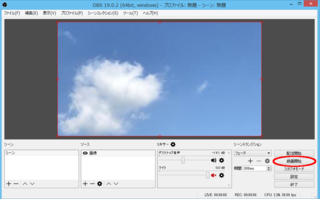
そこにある赤丸で示したボタンで録画を行うことが可能です。OBS Studioで配信できて、かつ録画もボタン一つなのですごく簡単ですね。
ただ、注意するべきなのがOBS Studioで録画した場合、録画した形式がFlv形式となります。Flv形式を再生できる環境が無いと意味がないので気を付けるようにしましょう。
録画用のソフトウェアを使う方法
動画キャプチャーというパソコンの画面上の動作などを録画できるソフトウェアを使う方法です。
1位、GOM Cam
無料体験版もあるので気軽に使うことができる動画キャプチャーソフトウェアです。画面上の動作(マウスの動きからゲーム画面まで)を動画で録画できますし、静止画のスクリーンショットも可能です。録画している間に注目してほしいところがあれば、お絵かき機能で文字を書いて示すこともできます。
2位、Bandicam
フリーソフトとしてよく紹介されている動画キャプチャーソフトウェアです。無料版では録画時間は10分しかないのですが、それ以外の機能は製品版と同様に使うことができます。製品版では録画時間の制限はありません。また、YouTubeなどへの動画のアップロードを簡単に行えるアップロード連動機能も搭載しています。他にも無料で様々な機能が使えるおすすめの動画キャプチャーソフトウェアです。
また、Bandicamの姉妹ソフトとしてBandicutがあります。これは動画編集ソフトです。Bandicamで録画した動画をBandicutで簡単に編集することができます。録画した動画を編集してYouTubeなどにアップしたい場合はこちらも合わせて使用するのがおすすめです。
3位、Readygo Soft
試用版も気軽に使うことができる動画キャプチャーソフトウェアです。録画できる制限が15分であることや広告を非表示にできない点を除けば、製品版と同様に使用することができます。ただ、どの試用版も広告は表示されてしまうので、そういう点ではBandicamよりも時間が長く録画できて良いかもしれませんね。ホームページに使い方が詳しく載っているので、ソフトウェアが苦手な方におすすめです。
さいごに
ソフトウェアでの録画方法なら、視聴者側も録画することが可能です。ですが、録画した動画を勝手にアップロードする行為は違法ですので、録画しても自身で楽しむだけにするようにしましょう。
2017年06月06日
SHOWROOMのカウントのやり方!
こんにちわ。
さわです。
SHOWROOMを使っているとカウントという言葉を聞くと思います。でも、最初はカウントが何なのか。どうすれば良いのかわからないという方も多いかなと思いますので、その方法を説明しようと思います。
カウントのやり方
カウントのやり方はいたってシンプルです。
普通に数字を1~50まで入力して送信する。それだけです。
SHOWROOMでは、最初の50コメントまでがポイントとして1ポイントずつ入ります。ですが、すぐにポイントにしようとするとそんなにたくさんコメントする時間ないですよね。そこで、数字を入力してコメント数を稼ごうということでカウントができました。
カウントした数字はコメントログに残ることがないので、迷惑にもならずとても便利です。
やり方もとても簡単なので、応援する配信では星・種だけでなくカウントもしてあげてくださいね。また、時間がある方は、星・種集めの際にもお礼にカウントをしてあげると、とても喜んでもらえるので是非してあげるようにしましょう。
2017年06月05日
リゼロのアニメ第1話が無料で見れた!
昨年アニメが放送されて一気に人気となったアニメ「Re:ゼロから始める異世界生活」。
その後、いろんな配信サービスで視聴できるようになるなど、その人気は上がっていく一方でしたが、ここ最近はそれらの配信サービスで検索をかけても出てこなかったりするようになりました。
そんな中で、リゼロの1話目を無料で見れるのを発見しました!
DMM.comで1話目を無料で観よう!
それがDMM.com!以下がそのリンクです。
2話目以降は216円かかってしまいますが、3日間何度でも視聴できます。
<リゼロ動画配信一覧(DMM.com)>
第2話 Re:ゼロから始める異世界生活
第3話 Re:ゼロから始める異世界生活
第4話 Re:ゼロから始める異世界生活
第5話 Re:ゼロから始める異世界生活
第6話 Re:ゼロから始める異世界生活
第7話 Re:ゼロから始める異世界生活
第8話 Re:ゼロから始める異世界生活
第9話 Re:ゼロから始める異世界生活
第10話 Re:ゼロから始める異世界生活
第11話 Re:ゼロから始める異世界生活
第12話 Re:ゼロから始める異世界生活
第13話 Re:ゼロから始める異世界生活
第14話 Re:ゼロから始める異世界生活
第15話 Re:ゼロから始める異世界生活
第16話 Re:ゼロから始める異世界生活
第17話 Re:ゼロから始める異世界生活
第18話 Re:ゼロから始める異世界生活
第19話 Re:ゼロから始める異世界生活
第20話 Re:ゼロから始める異世界生活
第21話 Re:ゼロから始める異世界生活
第22話 Re:ゼロから始める異世界生活
第23話 Re:ゼロから始める異世界生活
第24話 Re:ゼロから始める異世界生活
第25話 Re:ゼロから始める異世界生活
ただ、全部観ようとすると合計で約5000円程になってしまいます。ストリーミング動画で視聴しようとすると少しお高いですね。なので、すぐにでも観たいという方にはおすすめですが、そうでない方は以下のレンタルがおすすめです。
安く観たいなら月額レンタルがおすすめ!
すぐじゃなくてもいいから安くでじっくり観たいという方におすすめなのが、月額レンタルサービスです。特に月額宅配レンタルは、約2000円程で1ヶ月間借り放題になるのでリゼロ全巻しっかり観る事ができます。
また、他にもレンタルサービスはありますが、DMMさんの方が安かったのでこちらを採用しました。
さいごに
最近知ったばかりだという方もいるかなぁと思います。リゼロは小説もありますから、アニメで観てみたいと思った方は是非レンタルもしくは配信サービスで観てみてくださいね。
SHOWROOMの星・種の投げ方!
こんにちわ。
さわです。
今回は初心に戻って「SHOWROOMでの星・種の投げ方」について書こうと思います。
星・種とは
まず、基本的に星・種とは何なのか?について。
星・種は、SHOWROOMでの無料アイテムです。1つの配信で5×5種類の無料アイテムが貰えます。
ここで、注意するべきことは「その配信が更新されているかどうか」です。1つの配信で、という話ですが、SHOWROOMでは1時間ごとに”更新”をすることがあります。更新をすることで、その配信がまっさらな状態に戻るので再度「星・種」をもらうことができます。更新されていない場合は1度きりなので再度もらうことはできません。
星は「公式配信者」、種は「アマチュア配信者」というジャンルに分かれることになります。
それぞれのジャンルのルームで星がもらえたり、種がもらえたりします。
星や種の他に「ダルマ」「ハート」「クマ」「タワー」などなどいろんなアイテムがあります。これらは全て有料アイテムで、Goldを購入することで投げることができます。
基本的な星・種についてはこのくらいで良いでしょう。次に、投げ方について説明します。
星・種の投げ方
種の投げ方はいたってシンプルです。パソコンの場合は「マウスでクリック」もしくは「星・種を選択した状態でEnterキー」、スマホアプリの場合は「下に表示されたアイテムを指で押す」と投げることができます。
スマホアプリの場合、アイテムの入れ替えはアイテムを長押しすることで違うアイテムに変えることができます。
次に、10連投げという投げ方を説明します。
10連投げは、そのままの意味で10回連続でアイテムを投げるということです。アイテムにはゲージが付いているのですが、アイテムを投げていると1~10までの数字が表示されながらゲージが上がっていきます。このゲージを10になるように連続で投げることを10連投げと言います。
無料アイテムのポイントは1つ1ポイント(有料アイテムの場合はGold数がポイントの数値になります)なのですが、10連で投げることでポイントが1.2倍になります。つまり、10回連続で投げると10ポイントのところが12ポイントになるということですね。
種・星をMAXに貯めておけば99×5種類になるので495ポイントなのですが、10連投げをすることで450×1.2 + 9×5 = 585ポイントとなります。
多くの方は、最後の9×5個は投げず、次に星・種をもらったときに10連で投げられるように置いておくかなと思います。そうすれば、多少時間は空いてしまうかもしれませんが、500×1.2=600ポイントにすることができてお得です。
この10連投げは有料アイテムでも同様に1.2倍になります。なので、1万円課金をした場合、1万ポイント(1万円分)のタワーを1本立てるより、1000ポイント(1000円分)のクマを10連で投げた方がポイントにすると1.2倍の12000ポイントとなるのでお得です。
さいごに
以上で、星・種の投げ方については終わりです。また、他ページで星・種を3周する方法についても書いていますので、慣れてきた方はそちらも読んで頂いて試してもらえればと思います。
2017年06月04日
SHOWROOMの公式枠とアマチュア枠の違いについて!(改)
2017/6/10 改善済み
こんにちわ。
さわです。
結構いろいろとSHOWROOMに関するブログを書いていたのですが、「公式枠とアマチュア枠の違い」についてまだ書いていなかったなぁと思ったので、今回はそれについて書こうと思います。
SHOWROOM公式ページに書かれている違い
SHOWROOM公式ページに「公式アカウントとアマチュアアカウント」に関する記述があります。
このページに書かれているのは、簡単に説明すると配属されるジャンルの違いですね。アマチュアアカウントの場合、「アマチュア枠」のみのジャンルとなりますが、公式アカウントの場合、「アイドル」「タレント・モデル」「ミュージック」「声優・アニメ」「お笑い・トーク」「スポーツ」の6種類のジャンルのどれかに配属することができます。
また、公式マークが付くか付かないかの違いにも触れていますね。
公式の何が良いのか?
で、本格的に「公式アカウント」になることで何が良くなるのか?ということなのですが...。
まず、一番公式の魅力的な点は「視聴者が増えやすくなる」ということですね。そんなに変わらないだろうと思われる方も多いかもしれませんが、実際はかなり公式の方が増やしやすいです。
なぜか。それは、「AKB」などのメジャーなアイドルが配信をしているからです。
それのどこが増やしやすいのか?ということなんですが...
AKBなどのアイドルの配信は視聴者数が1万人超えなんてざらにありますよね。コメントも早すぎるくらいに早くて自分のコメントを読んでもらうことも難しいです。
そんな視聴者数が倍以上になる配信者がいるジャンルと同じジャンルに配属される。これが「視聴者数が増えやすくなる」ということです。
理由は、単純に「星集め」です。公式もアマチュアも無料アイテムというのがありますよね。それを集めに来る人数が格段に「公式枠」の方が多くなるといことです。
AKBの配信で投げられるアイテムは星のみです。AKBの配信では1万を超えることがざらにありますよね。なので、その視聴者さんたちがみんな揃って星を集めるということになります。
そうすると、必然的に別の公式配信(アマチュアから上がってきた配信など)に集めに来やすくなりますよね。なので、「視聴者数が増えやすく」なります。
視聴者数が増えれば、その分配信者のことを知ってもらうチャンスが増える結果となるので、ファンも断然アマチュアよりも増やしやすくなります。
イベントでの違い
次に公式枠とアマチュア枠の違いとしては、イベントでの違いがあります。
例えば、スタートダッシュイベント。アマチュア限定と公式限定がありますが、その特典が違います。アマチュア限定スタートダッシュイベントの場合、1位は高音質ヘッドフォンですが、公式限定になるとマイク内蔵型高画質ウェブカメラになります。
また、公式配信者でもアマチュアと同じイベントに参加することができます。視聴者数を増やしやすいという点で公式配信者の方が1位を取りやすい傾向にあるのもちょっとした違いかなと思います。
事務所からのオファーが来やすい
一番わかりやすい違いは、なんといっても事務所からのオファーが来るということですね。
公式配信者になったことで、事務所に所属しないか?といったオファーが届くことがあります。勿論、アマチュアの方にオファーが届く場合もありますが、公式の方が届きやすいのは事実です。
特に、モデル等になりたいという方がSHOWROOMをされているのは、このことが理由だと思われます。
さいごに
公式・アマチュアの違いについていろいろと書いてきましたが、配信者という点で大まかには違いはありません。守らなくてはいけないルールはしっかり守って楽しく配信できるように心がけましょう♪
2017年06月03日
SHOWROOMのラジオ配信の画面をスライドショーにする方法!
こんにちわ。
さわです。
今回は、SHOWROOMのラジオ配信の画面をスライドショーにする方法について書いていこうと思います。ただし、この方法はOBS studioを使用することを前提とするので、パソコンで今後配信したいなと考えている方向けの内容となっています。ご了承ください。
OBS studioをパソコンにインストールしよう!
上のリンクにOBS studioのインストール方法を説明しています。そこにインストールするページへのリンクもありますので、まだパソコンに入れていない方は先にインストールをしておいてください。
スライドショーにする方法
では、早速説明していこうと思います。
まず、OBS studioを開いてください。
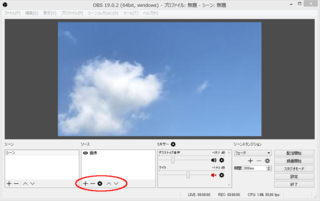
開くと、ソースというグループにある下の「+」マークをクリックしてください。すると、一覧が表示されますので、画像スライドショーを選択します。
選択すると、ソースの作成/変更を行えるので、新規作成を選択し好きな名前に変更して「OK」ボタンをクリックします。
次にプロパティの変更を行えるので、そこでまず「+」マークをクリックしてスライドさせたい画像を選択していきます。
一枚ずつ選択し終わったら、「トランジション」を選択します。「カット」「フェード」「スワイプ」「スライド」から選択できるので、好みのものを選んでください。
次に、スライド間隔時間を決めます。1枚の画像を何秒表示させておくかを決められるので、好きな時間に設定します。
同じく、画面切替速度を決めます。ここでは画像と画像の切り替わる速度を設定できます。最初の設定では700ミリ秒となっていますが、少々速いと感じる方も多いと思いますので、1000ミリ秒程度に設定することをおすすめします。
最後にバウンディングサイズ・アスペクト比を選択します。これはいわゆる画像の大きさのようなものです。スライドに選んだ全ての画像を囲うバウンディングボックス(選択範囲のようなもの)のサイズを決めることができます。ラジオ配信画面をスライドショーのみにしておきたい方は、「自動」の設定から「1920x1080」に変更すれば画面のセンターで綺麗に表示させることができるのでおすすめです。
以上でスライドショーの設定方法の説明は終わりです。「スライドショーしながらお話したりしたいよ」という方は、是非OBS studio使ってみてくださいね。
2017年06月02日
SHOWROOMではTwitterを有効活用するべき理由!
こんにちわ。
さわです。
以前、「SHOWROOMで種・星投げを3周する方法」や「Twitter連携は専用アカウントを作るべき理由」についてブログを書きました。
これらを読んで頂いた方ならわかるかと思いますが、SHOWROOMはTwitterをフルに利用するのが一番効率も良く、楽な方法です。その理由について書いていきたいと思います。
制限イベント
SHOWROOMにはいろんなイベントがありますよね。そんな中にはイベント期間中に制限が設けられているものも少なくありません。特に、「1日3時間まで」という時間制限イベントは結構多いです。
3時間しか時間が無いとなると、1日でどれだけ効率よく配信できるかが配信者さんのポイントとなってきますよね。そして、たどり着く先は「30分だけの配信を複数回に分ける」ということだと思います。
30分だけの配信を複数回することで、種・星投げしてもらう回数を増やすことができますし、カウントもその分できるようになります。
ですが、30分配信となると、種・星投げを3周するのは厳しいですよね。
1ルームで種・星を貰うには30秒待たなくてはいけないので、種もしくは星を99×5種類でMAXにするためにはおよそ10分必要となります。最初の3分程で1周目を投げてカウント、その後10分の間に種・星を集めて2分程で投げきる、配信開始15分後に種・星の制限が解除されたら10分で集め、5分で投げる。
やはり、かなりしんどいです。
ここで本題の「Twitterを有効活用する」ということが重要となります。毎回ルームに入って30秒待っていては時間がギリギリとなってしまいます。そこでTwitterのシェア機能を利用します。
スマホアプリ・ブラウザ上どちらにもツイートのマークが表示されていると思います。これを使って「配信ルームが配信中であることをTwitterでシェア」することで種もしくは星を1ルーム分(5×5種類)貰うことができますよね。
このTwitter機能を使えば、ほぼ時間はかかりません。
ただ、以前書いたブログの「Twitter連携は専用アカウントを作ってするべき理由」でも言ったとおり、いろんな配信者さんの「配信中!!」ツイートをすることになりますので、TLを荒らすことになります。
なので、本気でやるためにTwitterを利用するという方は必ずそれ専用にTwitterアカウントを開設するようにしましょう。
Twitter機能を使うときの注意点
SHOWROOM用のTwitterアカウントを作って、いざツイートをしまくっていると、ツイートに失敗することがあると思います。
これは、同じルームの「配信中」ツイートを同じ文面で1日に何度もツイートできないということです。
とある配信中のルームでツイートをする。次に種・星集めに入った時にはそのルームは1時間以上経っていて更新もされている。だからツイートできる。と思われるかと思いますが、違います。
同じルームで2度目以降ツイートしたいときは、ツイートの文面を変えないとできない仕様になっているんです。
では、どうすればよいのか。
以下の方法で文面を変える必要があります。
・改行を1つ増やす
・「です・ます」などの語尾を変える
・「応援お願いします」などのコメントを加える
これらを少しでも付け足したりすれば、文面が変わりますのでツイートできるようになります。
さいごに
Twitterをフルに使えば、種や星はほんとに楽に素早く集めることができます。3周投げだけでも配信者さんにとってはほんとに嬉しいことです。
配信者さんの場合、「Time is Money」とも言うように、種や星を集める時間はそれだけで視聴者さんの時間を貰っていることになります。「時は金なり」「塵も積もれば山となる」少しの時間もその分仕事をすればお金になりますし、その少しの時間がだんだん積み重なると山のような膨大な時間にもなります。
配信者さんは、そのことを忘れないように感謝の気持ちで楽しい配信を行うようにしましょう♪
2017年06月01日
OBS studioでの静止画像の設定方法!SHOWROOM
こんにちわ。
さわです。
今回は、OBS studioで配信する際の静止画像の設定方法を書いていきたいと思います。
静止画像の設定方法
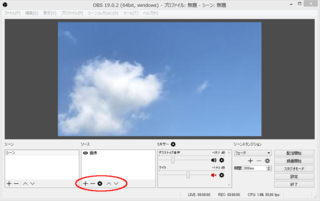
OBS studioを開くと画像という欄があります。そこに「+」「ー」など5つのボタンがあるかと思います。その中の「+」ボタンをクリックしてもらうと、ズラッと一覧が出てくると思いますので、その中の「画像」をクリックしてください。
「画像」をクリックすると「新規作成」「既存」の選択画面に変わります。そこで新規作成をチェックして「OK」をクリック。すると上の画像のような画面になると思います。そこにある「参照」をクリックして設定したい画像を選択します。
選択して「OK」するとこのように画面上に画像が表示されます。
画像をクリックすると赤色で選択された状態になります。その状態で赤丸をドラッグすると画像サイズを大きくできます。
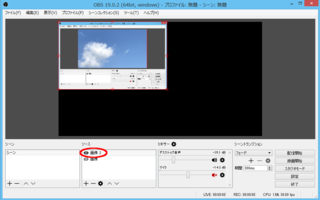
また、画像の名前の部分を左クリックすると「変換」という項目があります。そこから画像を回転させたり画面サイズに合わせて画像を伸ばしたりできます。
以上でおおまかな静止画像の設定方法の説明は終わりです。好きな画像を設定してもっと配信を楽しくしましょう♪
2017年05月31日
リゼロ考察、最新第六章34から考察してみる
昨日、25時にリゼロの第六章34「コンビニを出ると、そこは不思議な世界でした」が更新されましたね。
今回は、この話からわかることを整理してみようと思います。ネタバレを含みますので、まだ読んでいない方は以下のリンクからどうぞ。
今回のポイント
まず、今回のお話でのポイントを整理しましょう。
第一に、スバルの記憶の件ですね。以前、このブログでいつの記憶になったのかを予想しましたが、普通に外れていました(笑)記憶はコンビニを出たところでしたね。
次にわかったことは、大賢人フリューゲルがスバルと同様に記憶を頻繁に失くしていたということですね。いつもポンポンとシャウラのことを忘れていたという話からも結構な頻度だったと思われます。
この2つが今回のお話でのキーポイントでしょう。
コンビニからの記憶
今回、スバルはコンビニから出たところまでしか記憶がない状態になってしまいました。
以前、ブログでスバル本体はまだ元の世界(スバルがいた世界)にあって、そこで普通に生活をしている。その上で記憶や姿などが異世界にいた何者かに上書きされたのではないか?と推測しました。ですが、今回スバルの記憶がコンビニを出たところからのリスタートとなっていたので、その可能性はほぼ0でしょう。
スバルはそのままの意味で異世界召喚された。ということで間違いないと思われます。
だとすると、スバルのいた世界にいるはずの親や友達は、急に姿を消したスバルを探し回っているのではないか?という話になるのですが、どうなのでしょうか?
記憶がコンビニを出たところであったということもあるので、もしかするとスバルが異世界召喚されてから何年も経っていてもスバルがいた世界では時間は動いていないのかもしれません。
まぁ、普通にパニックになっているのかもしれませんが、フリューゲルやアルデバラン、スバルと結構な人数がまるで神隠しのような形でホイホイと姿を消していたのなら、もっと話題になっていてもおかしくないのではないか?と思います。
もしかすると、それが神隠しという言い伝えに変わってしまっているのかもしれませんが...。
なので、私としては時間が止まっているまでは言い過ぎでも、時間の進み具合に差があるのではないかなと考えています。デジモンの世界みたいなのよくありますからね。
で、記憶を失くしてしまったことで、みんな相当ショックを受けていましたが、誰よりもショックが大きいのはおそらくユリウスでしょうね。暴食の権能で周りから自分の記憶を消されて忘れられたそんな中で、スバルだけがユリウスのことを覚えていましたから。長年のなんたらとまでは言わないまでも、それなりにスバルを頼りにしていて心の支えにもなっていたはずです。そんなときに普通に記憶喪失となればもうユリウスを知っている人間は誰もいなくなる。孤独ほど辛いものはありませんからね。
そして、この記憶喪失劇によって次に気になるところがやっぱりレムですね。なんとかしてレムを起こしても、スバル忘れちゃってますからね。起きた時にスバルがそんな状態だったら...やばいですよ。なんとか記憶を戻す方法はないものですかね?
これだけは、レムとの再会だけは純粋に記憶がある状態でして欲しい。
エミリアもベア子も、名前の呼び方が変わって相当ショックだっただろうなぁ。読んでるこっちがすごく苦しくなりました。
このまま記憶を失った状態だと、ロズワールはともかくガーフやオットーも絶対ショック受けるんでしょうね。はぁ。
フリューゲルの記憶喪失
今回のお話で、フリューゲルも記憶を失っていた可能性があることが分かりました。もしかすると、1度記憶を失ったことから、様々な情報をプレアデス監視塔に保管したのかもしれませんね。次に記憶を失くすようなことがあっても思い出せるように。
シャウラが何か知ってるかもしれないので、もしかすると記憶を戻す方法もプレアデス監視塔にある可能性も否定できません。
なんでもいいから記憶戻して欲しいものです(>_<)
せっかく、スバルが試練の突破方法に気づいたかもってとこだったのに。
記憶を戻す手段があることを祈って、次の更新を待ちましょう♪